
[PDF-Tipps] ] So kopieren Sie Text aus einer gesicherten PDF-Datei auf Mac und Windows

"Wie kopiere ich Text aus passwortgeschützten PDF-Dateien? Ich muss einige PDF-Dateien ändern, aber sie können nicht direkt bearbeitet werden. Ich möchte die nützliche Software finden, die dies für mich erledigt."
- Frage von Yahoo Answers
Sind Sie schon einmal auf eine PDF-Datei mit wertvollen Informationen gestoßen, die Sie für die zukünftige Verwendung speichern wollten, nur um festzustellen, dass der Autor das Kopieren und Extrahieren des Textes eingeschränkt hat? Dies kann frustrierend sein, vor allem, wenn Sie nicht das Passwort zum Entsperren der PDF-Datei haben. Glücklicherweise gibt es Tools von Drittanbietern, mit denen Sie den Kopierschutz von PDF-Dateien entfernen können. In diesem Artikel führen wir Sie durch den Prozess des Kopierens von Text aus gesicherten PDFs sowohl auf Mac als auch auf Windows. Egal, ob Sie Student, Forscher oder Fachmann sind, mit unseren Schritt-für-Schritt-Anleitungen können Sie auf jede gesicherte PDF-Datei zugreifen und diese extrahieren.
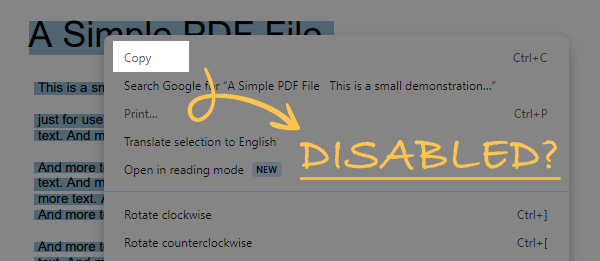
Wenn Sie nur eine Textpassage aus einer gesicherten PDF-Datei kopieren möchten, können Sie Tools wie Calibre verwenden, um sie zu öffnen. Calibre ist ein leistungsstarkes eBook-Management-Tool, das in erster Linie für die Verwaltung von eBooks entwickelt wurde, aber auch für die Verwaltung bestimmter eingeschränkter PDF-Dateien verwendet werden kann.
Hier sind einfache Schritte, um die Einschränkung für das Kopieren von Text aus einer PDF-Datei mit Calibre zu umgehen:
1. Laden Sie Calibre herunter und installieren Sie es. Sie können die neueste Version von der offiziellen Calibre-Website herunterladen.
2. Klicken Sie mit der rechten Maustaste auf die PDF-Datei, aus der Sie Text kopieren möchten, und wählen Sie "Öffnen mit" > "Der Kaliber-E-Book-Viewer".
3. Wählen Sie den Text aus, den Sie kopieren möchten, und klicken Sie auf das Symbol "Kopieren".
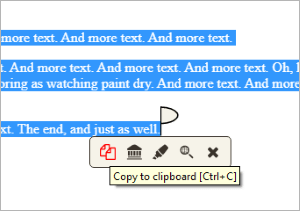
Coolmuster PDF Password Remover ist ein einfaches, aber leistungsstarkes Tool zum Knacken des PDF-Kopierschutzes. Mit einem Klick können Sie PDF-Dateien entsperren und die Möglichkeit wiedererlangen, Text aus passwortgeschützten PDF-Dateien frei zu kopieren. Es kann auch die Öffnungsbeschränkung von PDF deaktivieren, solange Sie das richtige Benutzerkennwort für diese PDF-Datei kennen.
Im Folgenden finden Sie die Schritte zum Kopieren aus geschützten PDF-Dateien auf Windows.
01Installieren und starten Sie PDF Password Remover
02PDF-Dateien importieren und Ausgabeordner auswählen
Klicken Sie auf die Schaltfläche "Dateien hinzufügen", um die verschlüsselten PDF-Dateien vom Computer einzugeben. Klicken Sie dann auf die Schaltfläche "Durchsuchen", um einen Ausgabeordner zum Speichern der entschlüsselten PDFs anzugeben.

03Beginnen Sie mit der kostenlosen PDF-Datei und kopieren Sie Text aus geschützten PDF-Dateien
Nachdem Sie alle oben genannten Punkte festgelegt haben, können Sie auf die Schaltfläche "Start" klicken, um das Tool zum Entfernen des Kopierschutzes von PDF auf Ihrem PC zu verwenden. Sie können mit der rechten Maustaste auf die PDF-Datei klicken und die Option "Auswahl entschlüsseln" auswählen, um bestimmte PDFs zu entschlüsseln.

Nach den 3 oben genannten Schritten können Sie auf die Schaltfläche "Öffnen" klicken, um das ausgegebene PDF zu überprüfen, das frei von Schutz ist. Jetzt können Sie Text aus einer geschützten PDF-Datei kopieren und an einer beliebigen Stelle einfügen.
Weiterlesen:
PDF-Entsperrungen meistern: So entsperren Sie PDF online mit Leichtigkeit
Entsperren Sie PDF-Dokumente offline und online mit den besten Strategien
Wenn Sie es vorziehen, keine Software für eine einzelne Funktion herunterzuladen, gibt es einige Funktionen in Google Chrome, die einen ähnlichen Zweck wie Calibre erfüllen können, wie z. B. PDF Viewer. Mit dieser Erweiterung können Sie die Einschränkungen für das Kopieren oder Drucken von PDF-Inhalten umgehen. Hier sind einfache Schritte, um Google Chrome (PDF Viewer) zu verwenden, um Einschränkungen beim Kopieren aus einer PDF-Datei zu umgehen:
1. Öffnen Sie den Google Chrome-Browser, besuchen Sie den Chrome Web Store, suchen Sie nach der Erweiterung "PDF Viewer" und fügen Sie sie hinzu. Klicken Sie auf die Schaltfläche "Zu Chrome hinzufügen", um es zu installieren.
2. Klicken Sie anschließend auf die Erweiterung, um sie zu starten. Klicken Sie in der oberen rechten Ecke auf das zweite Symbol, um Ihre gesicherte PDF-Datei zu öffnen.
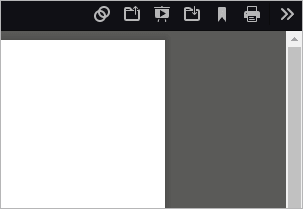
3. Im PDF-Viewer können Sie Text auswählen, mit der rechten Maustaste klicken und "Kopieren" auswählen oder die Tastenkombination (Strg+C) zum Kopieren verwenden. Auf diese Weise können Sie die PDF-Einschränkungen umgehen und Text frei aus der Datei kopieren.
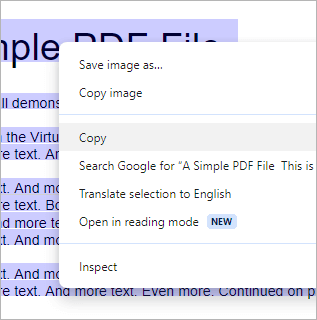
Wenn Sie Sicherheitsbeschränkungen für eine PDF-Datei aufheben müssen, um das freie Kopieren des Inhalts zu ermöglichen, zeichnet sich Adobe Acrobat als hoch angesehenes professionelles Tool aus. Adobe Acrobat ist eine leistungsstarke Suite von PDF-Bearbeitungs- und Verwaltungssoftware, die von Adobe entwickelt wurde und Benutzern eine Fülle von PDF-Verarbeitungsfunktionen bietet. Es unterstützt nicht nur das Erstellen, Bearbeiten und Anzeigen von PDF-Dokumenten, sondern verfügt auch über die Möglichkeit, Einschränkungen der Dokumentensicherheit aufzuheben.
Im Folgenden finden Sie die einfachen Schritte zur Verwendung von Adobe Acrobat, um Sicherheitseinschränkungen aus einer PDF-Datei zu entfernen :
1. Starten Sie Adobe Acrobat und öffnen Sie die PDF-Datei mit den Sicherheitsbeschränkungen.
2. Klicken Sie in Adobe Acrobat im rechten Menü auf die Option "Schützen" und wählen Sie dann "Erweiterte Optionen".
3. Wählen Sie die Option "Sicherheit entfernen" aus dem Menü.
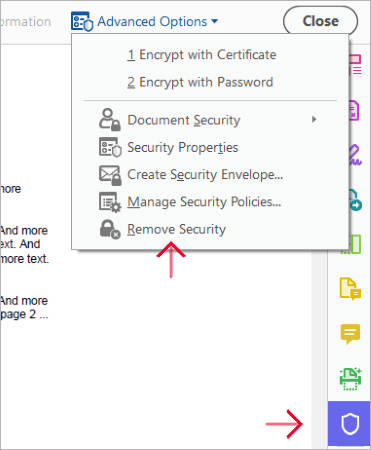
4. Geben Sie im Pop-up-Fenster das Passwort der Datei ein.
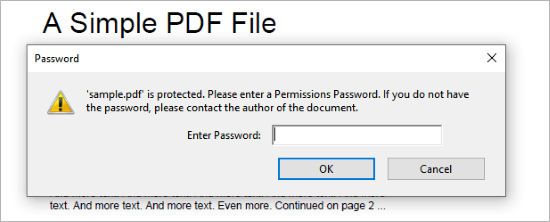
5. Klicken Sie auf "OK", um die Änderungen zu bestätigen und zu speichern. Sie können dann frei Text aus der Datei kopieren.
Möglicherweise benötigen Sie außerdem:
Ein detaillierter Test von SmallPDF Unlock: Entfernen Sie jetzt das PDF-Passwort!
So entfernen Sie das Passwort aus dem PDF auf dem iPhone mit den beliebtesten Apps
Wenn Sie Text aus einer gesicherten PDF-Datei kopieren müssen, bietet die in das Mac-Betriebssystem integrierte Vorschaufunktion eine bequeme Möglichkeit, Sicherheitseinschränkungen für PDF-Dateien aufzuheben. Preview ist eine vielseitige Vorschau- und Anzeigeanwendung für macOS, die Benutzern eine einfache Möglichkeit bietet, auf Dokumente zuzugreifen und diese zu verwalten. Zusätzlich zu den grundlegenden Anzeige- und Anmerkungsfunktionen unterstützt Preview auch einige erweiterte Funktionen, darunter die Möglichkeit, Sicherheitseinstellungen aus eingeschränkten PDF-Dateien zu entfernen.
Im Folgenden finden Sie eine kurze Anleitung zur Verwendung der Vorschaufunktion in Mac, um Sicherheitseinschränkungen aus einer PDF-Datei zu entfernen:
1. Verwenden Sie die Vorschauanwendung auf Ihrem Mac, um die PDF-Datei mit den Sicherheitseinschränkungen zu öffnen.
2. Klicken Sie in der Vorschau auf die Option "Datei" im oberen Menü und wählen Sie dann "Exportieren".

3. Wählen Sie im Pop-up-Fenster den Speicherort und den Namen der neuen PDF-Datei aus. Stellen Sie sicher, dass die Option "Verschlüsseln" deaktiviert ist. Wenn Sie zur Eingabe des Kennworts aufgefordert werden, geben Sie das Kennwort ein.

4. Nachdem Sie die Einstellungen bestätigt haben, klicken Sie auf die Schaltfläche "Speichern", um die neue PDF-Datei an dem von Ihnen gewählten Ort zu speichern.
5. Die neue Datei unterliegt nicht mehr den ursprünglichen Sicherheitsbeschränkungen. Sie können den Textinhalt frei kopieren.
Der PDF-Kopierschutz kann ein Hindernis sein, wenn Sie Informationen aus einer geschützten PDF-Datei ändern oder extrahieren müssen. Mit Hilfe von Tools von Drittanbietern wie Coolmuster PDF Password Remover können Sie jedoch den Kopierschutz entfernen und auf den Inhalt der PDF-Datei zugreifen. Unabhängig davon, ob Sie einen Mac- oder Windows-Computer verwenden, hilft Ihnen unsere Schritt-für-Schritt-Anleitung beim Kopieren von Text aus passwortgeschützten PDF-Dateien.
Verwandte Artikel:
Effiziente Zusammenarbeit: So versenden Sie ein Google-Dokument als PDF per E-Mail
PDF-Rätsel enträtselt: Beherrschung der Konvertierung von PDF in Microsoft Word
Top PDF zu Word Konverter Kostenlos Offline: PDF in Word konvertieren leicht gemacht
Das Schloss knacken: So gehen Sie mit einem vergessenen PDF-Passwort um
Müheloses Konvertieren von ePub in PDF auf Ihrem Computer: Unsere Top-Auswahl
[Einfaches PDF] So konvertieren Sie PDF in Bild mit den 7 wichtigsten Methoden

 Office-Lösungen
Office-Lösungen
 [PDF-Tipps] ] So kopieren Sie Text aus einer gesicherten PDF-Datei auf Mac und Windows
[PDF-Tipps] ] So kopieren Sie Text aus einer gesicherten PDF-Datei auf Mac und Windows





